Создание сегментов пользователей
Иногда может потребоваться использовать подмножество клиентской базы в целях рекламных и задействований. Это можно сделать в Центре партнеров, создав тип группы клиентов, известный как сегмент , включающий клиентов Windows 10 или Windows 11, которые соответствуют выбранным демографическим или доходным критериям.
Например, можно создать сегмент, включающий только клиентов, которые старше 50 лет или старше, или включают клиентов, которые потратили более $ 10 в Microsoft Store. Вы также можете объединить эти критерии и создать сегмент, который включает всех клиентов более 50, которые потратили более $ 10 в Магазине.
Мы предоставляем несколько шаблонов сегментов, которые помогут вам приступить к работе, но вы можете определить и объединить критерии, однако вы хотите.
Совет
Сегменты можно использовать для отправки целевых уведомлений или целевых предложений группе клиентов в рамках кампаний по взаимодействию.
Помните о сегментах клиентов:
- После сохранения сегмента потребуется 24 часа, прежде чем вы сможете использовать его для целевых push-уведомлений.
- Результаты сегмента обновляются ежедневно, поэтому общее количество клиентов в сегменте изменяется с дня на день, так как клиенты удаляются или выходят из критериев сегмента.
- Большинство атрибутов сегмента вычисляются с помощью всех исторических данных, хотя существуют некоторые исключения. Например, дата приобретения приложений, идентификатор кампании, дата представления страницы Магазина и домен URI ссылок ограничены последними 90 дней данных.
- Сегменты включают только клиентов, которые приобрели приложение в Windows 10 или Windows 11 при входе с допустимой учетной записью Майкрософт.
- Сегменты не включают клиентов, которые старше 17 лет.
Создание сегмента клиента
- В Центре партнеров разверните меню навигации слева и выберите группы клиентов.
- На странице "Группы клиентов" выполните одно из следующих действий:
- В разделе "Мои группы клиентов" выберите "Создать группу", чтобы определить сегмент с нуля. На следующей странице нажмите переключатель "Сегмент ".
- В разделе "Шаблоны сегментов" выберите "Копировать" рядом с одним из предопределенных сегментов (которые можно использовать как есть или изменить в соответствии с вашими потребностями).
В поле "Имя группы" введите имя сегмента.
В списке "Включить клиентов" в этом списке приложений выберите одно из ваших приложений для целевого объекта.
В разделе "Определение условий включения" укажите критерии фильтра для сегмента.
Вы можете выбрать один из различных критериев фильтра, включая приобретение, источник приобретения, демографический, рейтинг, прогноз чурн, покупки магазина, приобретение магазина и расходы на магазин.
Например, если вы хотите создать сегмент, который включал только клиентов приложений, которые имеют 18-24-летний возраст, вы выберете критерии фильтра [демографические] [возрастная группа] [имеет значение] [18–24] из раскрывающихся списков.
Более сложные сегменты можно создавать с помощью запросов AND/OR для включения или исключения клиентов на основе различных атрибутов. Чтобы добавить запрос OR, выберите оператор +OR. Чтобы добавить запрос ADD, выберите " Добавить другой фильтр".
Таким образом, если вы хотите уточнить этот сегмент, чтобы включить только клиентов-мужчин, которые находятся в указанном диапазоне возрастов, выберите "Добавить другой фильтр", а затем выберите дополнительные критерии фильтра [Демографический] [пол] [пол] [мужчина]. В этом примере определение сегмента будет отображать возрастную группу == от 18 до 24 &&Gender == Male.
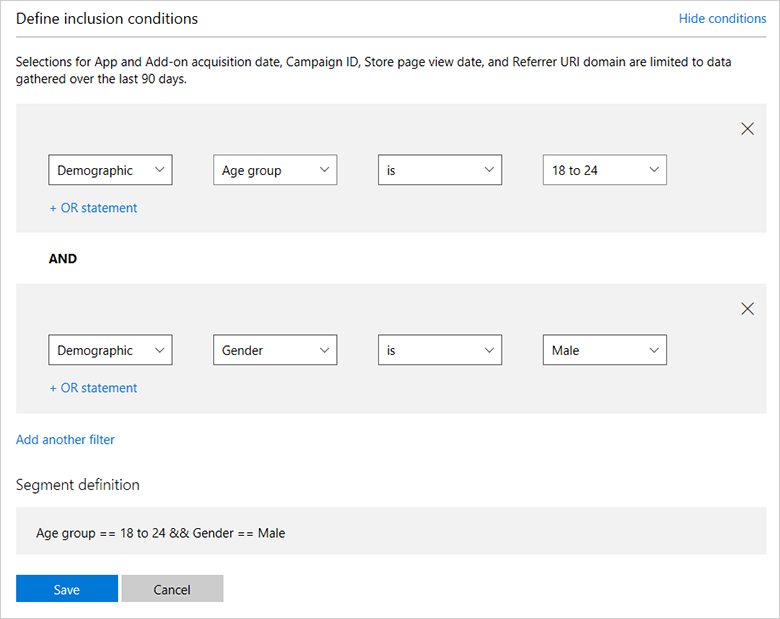
Выберите Сохранить.
Внимание
Вы не сможете использовать сегмент, включающий слишком мало клиентов. Если определение сегмента не содержит достаточно клиентов, можно изменить критерии сегмента или повторить попытку позже, когда ваше приложение, возможно, приобрело больше клиентов, которые соответствуют вашим критериям сегмента.
Статистика приложений
В разделе статистики приложений в сегменте содержатся некоторые сведения о приложении, а также размер только что созданного сегмента.
Обратите внимание, что клиенты доступных приложений не отражают фактическое число клиентов, которые приобрели ваше приложение, но только количество клиентов, доступных для включения в сегменты (то есть клиенты, которые можно определить возрастные требования, приобрели свое приложение в Windows 10 или Windows 11 и которые связаны с допустимой учетной записью Майкрософт).
Если вы просматриваете результаты и клиенты в этом сегменте говорит Small, сегмент не включает достаточно клиентов и сегмент помечается как неактивный. Неактивные сегменты нельзя использовать для уведомлений или других функций. Вы можете активировать и использовать сегмент, выполнив одно из следующих действий:
- В разделе "Определение условий включения" настройте критерии фильтра, чтобы сегмент включал больше клиентов.
- На странице "Группы клиентов" в разделе "Неактивные сегменты" выберите "Обновить", чтобы узнать, содержит ли сегмент достаточно клиентов (например, если больше клиентов, которые соответствуют условиям сегмента, скачали приложение с момента создания сегмента или если более существующие клиенты теперь соответствуют вашим критериям сегмента).
Windows developer
